首页 / 教程
win10笔记本怎么创建wifi热点?
2022-10-30 02:25:00
现在创建wifi热点非常简单,只要在win10笔记本中安装wifi共享精灵、360wifi等软件,就可以在笔记本中轻松创建wifi热点,让附近的手机和平板电脑设备免费上网,下面一起来看看win10笔记本设置wifi热点的方法。
win10笔记本设置wifi热点:
1、首先在win10笔记本下载wifi共享精灵,在安装的时候,建议选择自定义安装,然后将“安装电脑QQ管家”前面的勾去掉,这样就不会安装捆绑的软件了,之后在点击“立即安装”,如下图所示:
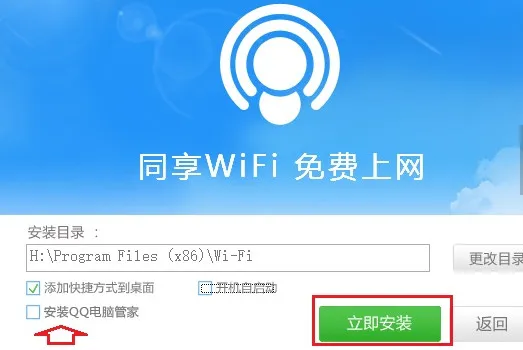
2、安装成功后,点击“立即开启”,如下图所示:
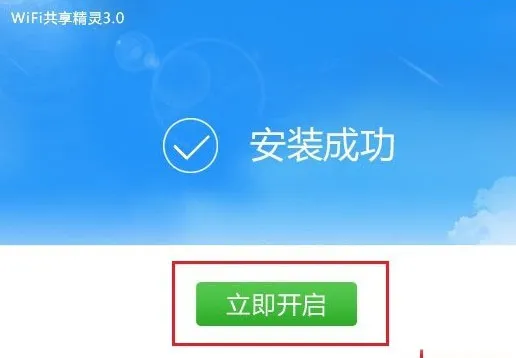
3、如果Wifi共享已经开启,是无法修改Wifi名称和密码的,需要先暂停,然后再修改Wifi名称和Wifi密码,如下图所示:
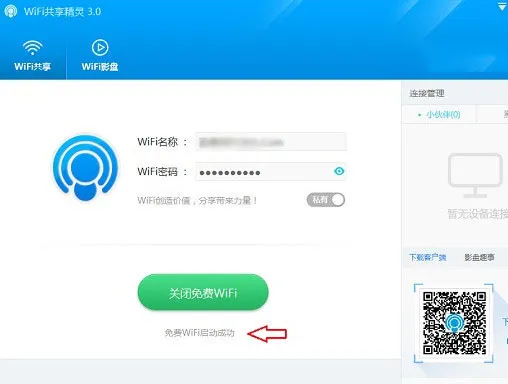
4、修改Wifi密码后,我们再选择开启免费Wifi,开启成功之后,Win10笔记本Wifi热点创建成功了,如下图所示:
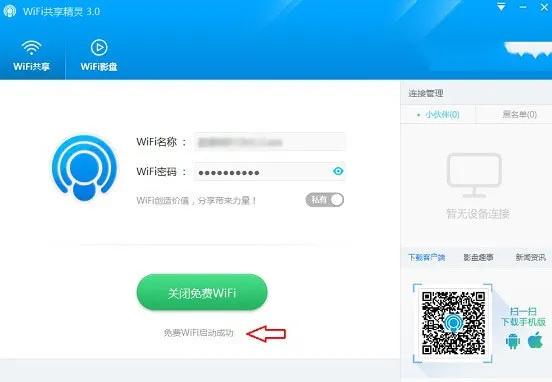
5、wifi热点设置完成后,我们使用手机进入设置中,找到共享的wifi热线无线网络,点击连接,并输入密码就可以让手机上网,如下图所示:
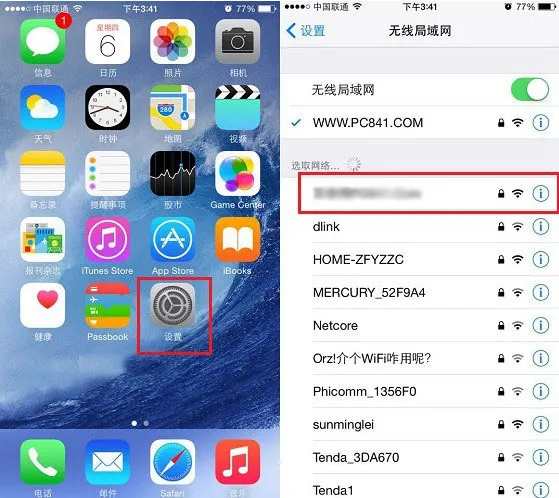
6、Wifi共享精灵面板会显示当前所有连接Wifi共享网络的无线设备,其中还加入了限速、防蹭网、实用功能,可以更好的控制接入的Wifi无线设备,也可以方便的分配网络资源,如下图所示:
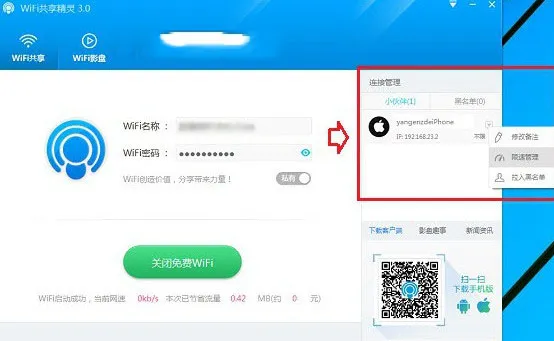
以上就是win10笔记本设置wifi热点的详细方法,如果出现无法连接状况,可能是由于您的win10版本和显卡驱动问题,带微软官方出现更新及时修复即可,并且及时更新网卡驱动。
最新内容
| 手机 |
相关内容

windows10中设置 【Windows10中设
windows10中设置 【Windows10中设置用户账户的方法】,设置,方法,用户账户,点击,控制面板,界面,Win10下设置切换输入法需要打开电脑
windows10字体大 【windows10字体
windows10字体大 【windows10字体大小怎么设置成黑体】,字体大小,显示,选择,字体大,黑体,点击,1用于自定义设置项目,我们在这里可以
wps文档设置下页标题栏 | wps凡是
wps文档设置下页标题栏 【wps凡是有标题一的都另起一页,设置方法求高手】,设置,标题栏,表格,文档,方法,高手,1.wps凡是有标题一的都
WPS文字设置章节 | WPS文字插入目
WPS文字设置章节 【WPS文字插入目录】,文字,自动生成目录,怎么设置,设置,操作方法,选择,1.WPS文字怎么插入目录以WPS 2019版本为例1
wps空白表格默认 | wps表格修改默
wps空白表格默认 【wps表格修改默认设置】,修改,表格,默认,模板,教程,双击,1.wps表格怎样修改默认设置第一种方法:默认页面设置法 新
wps纸型设置 | WPS中设置纸张的大
wps纸型设置 【WPS中设置纸张的大小】,设置,文件,格式,添加,怎么把,自定义,1.WPS中怎么设置纸张的大小题解决:可能没正确识别打印机
wps文档中表内文字调整 | WPS设置
wps文档中表内文字调整 【WPS设置表格内文字段落】,文字,表格,调整,段落,设置,文档,1.WPS如何设置表格内文字段落1.打开“wps文字”
wps去除对象格式 | wps设置对象格
wps去除对象格式 【wps设置对象格式取消】,格式,对象,设置,取消,文档,清除格式,1.wps设置对象格式如何取消wps中的小点应该指的是段











